INHOUDSOPGAWE

Geen spyskaartknoppie op Vizio-afstandsbediening nie
Soos ons almal weet, het elke vervaardiger 'n ander manier om hul afstandbeheerders te vervaardig. En daarmee sal elkeen hul eie spesiale kenmerke hê wat ander nie sal hê nie. Dit lyk dus nie of ons ooit 'n styl van afstandbeheer gaan kry wat outomaties deur alle vervaardigers aangeneem word nie.
Daar is net te veel mededinging en verandering om dit ooit te verwag! Met dit egter die geval, kan dit moeilik wees om uit te vind presies wat jou afstandbeheerder kan en nie kan doen nie.
Vir dié van julle wat Vizio-slim-TV's gebruik en dit pas begin gebruik het, ons is redelik seker dat jy presies weet waarvan ons praat. Ja, die TV en afstandbeheer pak 'n hele klomp funksies in, soos byvoorbeeld die vermoë om 'n reeks toepassings af te laai.
Sien ook: Chromebook bly ontkoppel van WiFi: 4 regstellingsDit wil egter met die eerste oogopslag voorkom asof die toestel 'n paar basiese kenmerke ontbreek. Hiervan is die mees ooglopende weglating dié van die "Menu"-knoppie . So, wat gaan aan daarmee? Waar is dit?! Wel, vir die antwoorde op hierdie vrae, en meer, het jy op die regte plek gekom.
Geen spyskaartknoppie op Vizio-afstandsbediening nie, waar is die spyskaartknoppie?
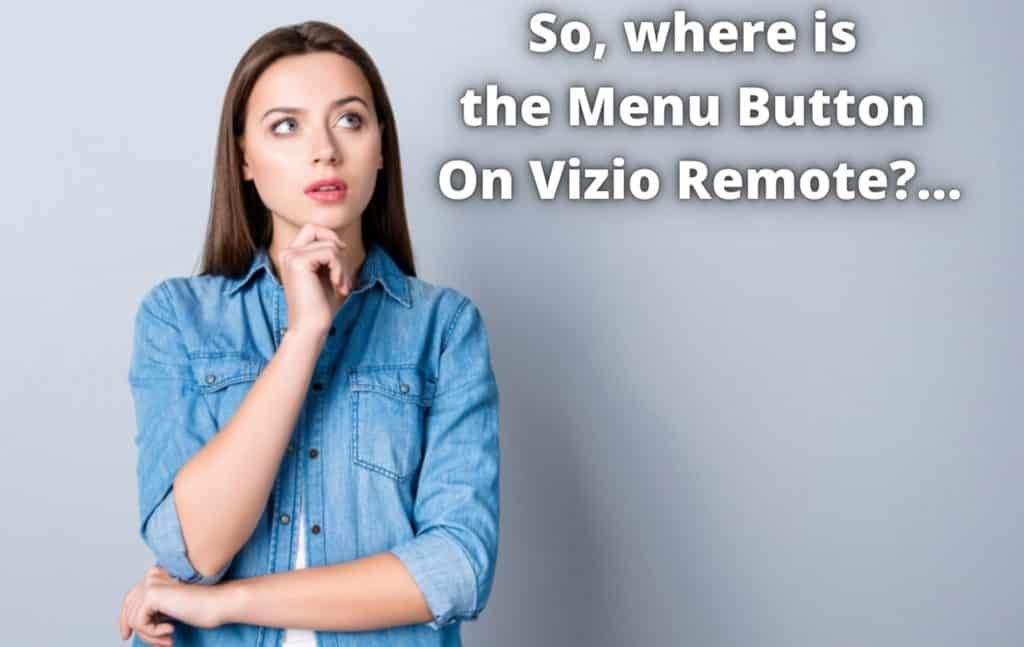
As in ag geneem word dat die Vizio-afstandsbediening nie juis 'n toestel wat enige hoë-tegnologie-kenmerke ontbreek, die feit dat dit blykbaar 'n "menu"-knoppie ontbreek, het vir 'n hele paar van julle 'n verrassing gekom. Maar, die goeienuus is dat daar maniere om dit is.
Die maklikste manier om dit te omseil is miskien een wat die meeste van julle nie verheug sal wees om te hoor kom as 'n voorstel nie... Jy kan altyd uitreik en die korrekte volgorde van knoppies op jou TV druk om by die spyskaart.
Dus, al wat jy hier hoef te doen is om na die TV te kyk. Jy sal sien dat daar vier knoppies daar is. Die onderste twee van hierdie knoppies (die invoer- en volume af-knoppies) is die wat jy nodig het.
Druk eenvoudig hierdie twee in en hou hulle terselfdertyd vir 'n paar sekondes ingedruk . Dan moet 'n balk op jou skerm verskyn met al die kieslysopsies . Toegegee, dit is nie 'n ideale situasie nie, maar dit werk!
Maar ons het nog nie by die beste uitgekom nie! Terwyl jy die spyskaart op het, druk net die invoerknoppie en dit sal al die data wat op jou toestel is heeltemal terugstel.
Alhoewel dit dalk nie na 'n wonderlike ding klink nie, sal jy nou jou foon aan die TV kan koppel en dit eerder as 'n afstandbeheerder kan gebruik. Eerstens sal ons moet kry jy die app om dit te help fasiliteer.
Hoe om die SmartCast-toepassing te gebruik
Eerstens moet jy na die toepassingwinkel op jou foon gaan en die SmartCast-toepassing aflaai . Vir 99% van julle wat hierdie lees, behoort dit vir julle beskikbaar te wees. As dit egter nie is nie, hoef u net 'n APK-lêer af te laai.
Sodra jy hetdit geïnstalleer het, sal die toepassing self jou deur die hele opstelproses lei . Dit is dus geen sin om daardie instruksies hier te herhaal nie. Sodra al jou opstelling gedoen is, volg net die raad in die laaste afdeling en koppel hulle saam!
Dit voel weliswaar nogal vreemd om jou TV via jou selfoon te beheer. Maar sodra jy daaraan gewoond is, verkies sommige dit eintlik! Daar is immers 'n hele paar van ons wat baie tyd op ons fone spandeer, so ons is meer as vertroud met hoe hulle werk.
Goed, so nou dat dit alles opgestel is, sal jy uiteindelik weer die gebruik van 'n "menu"-knoppie gekry het . Dit behoort alles van hier af perfek vir jou te werk. Die enigste keer dat u enige foute sal opmerk, is wanneer die toepassing opgedateer moet word.
Alternatiewe oplossing: Kry 'n nuwe afstandbeheer

As jy nie so lus is vir ons vorige oplossing nie, is daar ook 'n ander opsie tot jou beskikking. Jy kan altyd net kies om 'n ander afstandbeheerder te koop wat die werk sal doen wat jy wil hê dit moet doen .
Sien ook: 4 Algemene Paramount Plus-gehaltekwessies (met regstellings)Die belangrikste ding om hier in gedagte te hou, is dat die afstandbeheer nie deur Vizio self vervaardig sal word nie. In plaas daarvan sal jy 'n afstandsbediening moet koop wat saam met die Vizio TV wat jy gebruik kan funksioneer.
Dus, voordat jy een van hierdie universele tipe afstandbeheerders koop, maak altyd seker dat dit werklik versoenbaar is voordat jy koop .
Weereens, hierdie oplossing is nieideale. Maar aan die positiewe kant is hierdie afstandbeheerders geneig om ongelooflik goedkoop te wees en in baie verskillende winkels beskikbaar te wees. Indien nie, kan hulle ook redelik maklik gevind word via jou gewone aanlyn afsetpunte.
Die Laaste Woord
Wel daar het jy dit. Dit is die enigste twee oplossings vir 'n probleem wat ons, in alle eerlikheid, verbaas is in die eerste plek bestaan.
Hopelik kan ons in die toekoms verwag dat Vizio self 'n "kieslys"-knoppie by hul afstandbeheerders sal voeg om die probleem baie geriefliker op te los as wat enige van hierdie opsies hierbo sal doen. Tot dan blyk dit dat hierdie keuse al is wat ons het!



